
Contenuto
In questo articolo: utilizzo di HandBrake Try con VLC Media PlayerReferences
Se si desidera trasferire il contenuto del DVD sul computer in modo da poterlo visualizzare senza bisogno del disco, è possibile estrarlo e convertirlo in un file MP4. Tieni presente che l'estrazione del contenuto di un disco che non hai acquistato o la distribuzione del file MP4 ad altre persone è illegale in molti paesi.
stadi
Metodo 1 Utilizzando HandBrake
-

Vai alla pagina di download di HandBrake. Nel tuo browser, apri questa pagina. HandBrake è un convertitore di file gratuito per Mac e computer Windows.- Sebbene HandBrake sia stato ottimizzato per la maggior parte delle versioni di Windows e MacOS, potresti riscontrare problemi con HandBrake su MacOS Sierra.
-

Clicca su Scarica HandBrake. Questo è il pulsante rosso a sinistra della pagina di download. Cliccaci sopra per scaricare HandBrake sul tuo computer.- A seconda delle impostazioni del browser, potrebbe essere necessario confermare prima il download o scegliere una cartella di destinazione.
- Dovresti anche vedere il numero della versione corrente di HandBrake (es. 1.0.7) sul pulsante.
-

Fare doppio clic sul file di installazione di HandBrake. Il file appare come un ananas e dovrebbe trovarsi nella cartella di download predefinita del tuo computer (ad es. Desktop).- Se non si conosce la posizione del file di installazione, digitare "freno a mano" in Spotlight (se si utilizza un Mac) o nel menu di avvio (se si utilizza un computer Windows) e fare clic sul primo risultato. 'locandina.
-

Seguire le istruzioni di configurazione. La configurazione di HandBrake dipenderà dalla macchina in uso.- Se si utilizza un computer Windows : Consentire a HandBrake di accedere al computer (se richiesto) e fare clic prossimo > Sono d'accordo prima di selezionare installare. Clicca su finitura per completare la configurazione.
- Se usi un Mac : Apri il file di configurazione e trascina il freno a mano nella cartella Applicazioni.
-
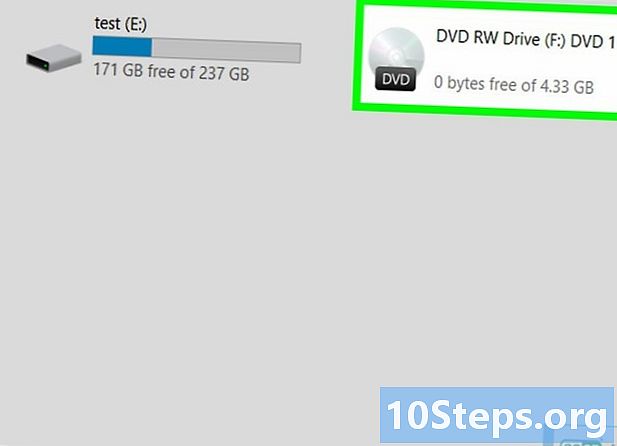
Inserisci il DVD nel tuo computer. Far scorrere il DVD nell'unità disco sul lato destro del laptop (o davanti all'unità di sistema se si utilizza un computer desktop). Per aprire l'unità disco sulla maggior parte dei computer Windows, devi prima premere un pulsante.- Alcuni Mac non dispongono di un'unità disco integrata, ma è possibile aggirare il problema acquistando un'unità esterna per circa 80 euro.
- Potrebbe essere necessario chiudere il programma audio predefinito del computer dopo aver inserito il DVD prima di poter continuare.
-

Apri freno a mano. L'icona dell'app appare come un ananas accanto a un bicchiere di bevanda.- Per impostazione predefinita, HandBrake dovrebbe essere sul desktop. In caso contrario, cercalo in Spotlight o nel menu di avvio, rispettivamente su Mac o su un computer Windows.
-

Fai clic sull'icona del DVD. Sembra un disco circolare ed è a sinistra della finestra sotto la scheda file.- Potresti anche vedere un'anteprima del film.
- Se non vedi l'icona del DVD, chiudi e riavvia HandBrake.
-
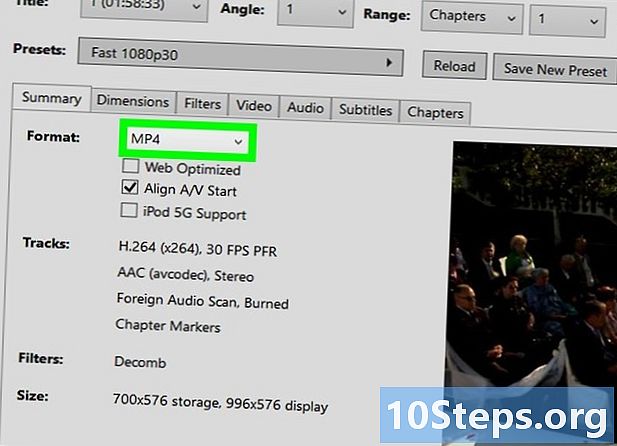
Modificare le impostazioni di conversione, se necessario. Per impostazione predefinita, HandBrake è configurato per la conversione MP4, ma sarà necessario verificare alcune impostazioni prima di continuare.- Il formato del file : sotto la rubrica Impostazioni di output nel mezzo della pagina, assicurati che MP4 essere selezionato nella casella accanto all'intestazione contenitore. In caso contrario, fare clic sulla casella e selezionare MP4.
- La risoluzione del file : nella parte destra della finestra, selezionare la risoluzione che si desidera utilizzare (ad esempio 1080p). Questa impostazione determinerà la qualità del file.
-

Clicca su Sfoglia. l'opzione Sfoglia è sul lato destro della scatola Destinazione file e consente di aprire una finestra conuelle. -

Seleziona una posizione di backup. Nel riquadro laterale sinistro, fare clic su una cartella di backup, quindi digitare un nome file nel campo e nella parte inferiore della finestra del conuelle. -

Clicca su Salva. Questa opzione è nella parte inferiore della finestra. -

scegliere Inizia la codifica. Questo è il pulsante verde nella parte superiore della finestra del freno a mano. Fare clic su di esso per iniziare a convertire i file DVD in file MP4 nella posizione di backup specificata. Al termine del processo, fai doppio clic sul file MP4 per leggerlo.
Metodo 2 Prova con VLC Media Player
-

Apri VLC Media Player. L'icona dell'applicazione appare come un cono di traffico arancione e bianco.- Per essere sicuro di utilizzare la versione più recente, fare clic su Aiuto nella parte superiore della finestra e selezionare Controlla aggiornamenti. Se è disponibile un aggiornamento, verrà richiesto di installarlo.
- Se non hai ancora l'applicazione VLC sul tuo computer, puoi scaricarla e installarla da questa pagina.
-
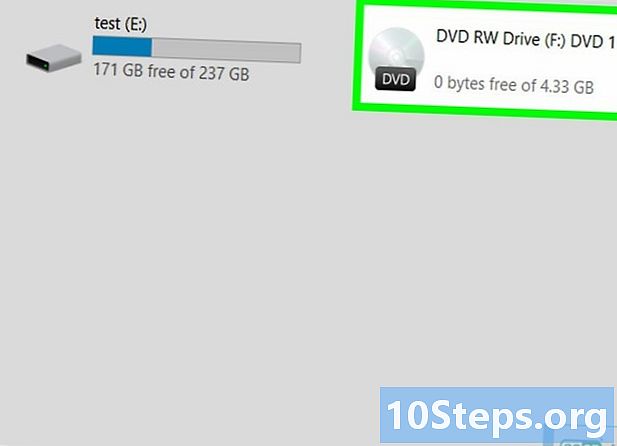
Inserisci il tuo DVD nel computer. A seconda del computer, il lettore DVD si trova sul lato destro della custodia (se si utilizza un laptop) o davanti all'unità di sistema (se si dispone di un computer desktop).- Alcuni Mac non dispongono di un'unità disco integrata, ma dovrai trovare facilmente un'unità esterna per circa 80 euro.
- Se è aperto, chiudere il programma audio predefinito del computer dopo aver inserito il DVD nell'unità.
-

Vai alla scheda media. Questa scheda si trova nella parte superiore sinistra della finestra VLC. -
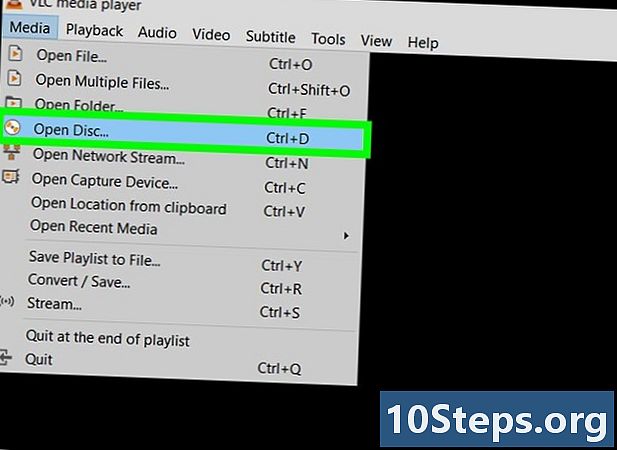
selezionare Apri un disco. l'opzione Apri un disco si trova nella parte superiore del menu a discesa media . -

Clicca sulla casella Nessun menu. Questa scatola è nella sezione Selezione del disco sulla finestra Apri un file multimediale.- Se il tuo computer ha più di un lettore DVD, dovrai anche fare clic sulla casella Dispositivo disco e seleziona il nome del film.
-

Fai clic sulla freccia accanto a leggere. Questa opzione si trova nella parte inferiore della pagina e apre un menu a discesa. -

selezionare convert. Questa è una delle opzioni offerte nel menu a discesa. -

Assicurati che il tipo di video sia MP4. Dai un'occhiata alla casella a destra di profilo (nella parte inferiore dello schermo).- Se non vedi (MP4) in questa casella, fai clic su di essa e quindi seleziona un'opzione che termina con (MP4).
-

Clicca su Percorrere. l'opzione Percorrere è in basso a destra della finestra. -

Scegli una posizione di backup. Nel riquadro sinistro della finestra, selezionare un percorso di backup. -

Salva il tuo file in formato MP4. In questa finestra, digitare nomdefichier.mp4 sostituendo "nome file" con il nome del film. -

selezionare registrare. Le tue impostazioni verranno salvate. -
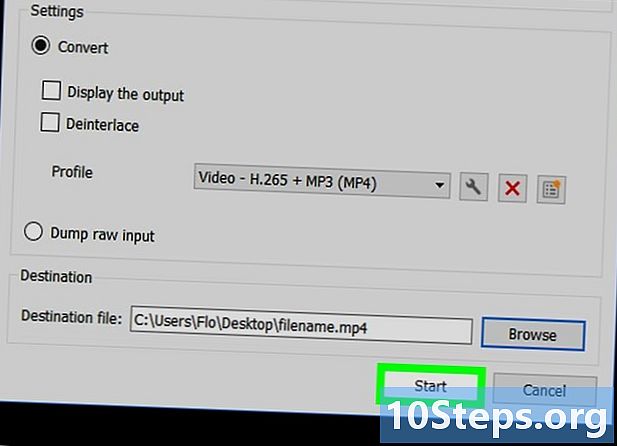
Clicca su Avvio. Questa opzione è nella parte inferiore della finestra convert. Cliccaci sopra per convertire il tuo DVD in un file MP4.- Il processo può richiedere da pochi minuti a qualche ora a seconda della velocità del computer e delle dimensioni del DVD.
- La barra di avanzamento del video nella parte inferiore della finestra di VLC Media Player ti darà un'idea dell'avanzamento del processo.
-
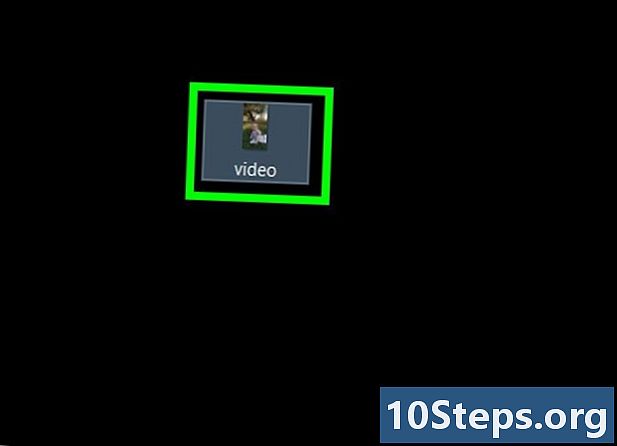
Fare doppio clic sul file convertito. Questo aprirà il file nel lettore multimediale del tuo computer, tuttavia per assicurarti che funzioni correttamente aprilo in VLC Media Player.

